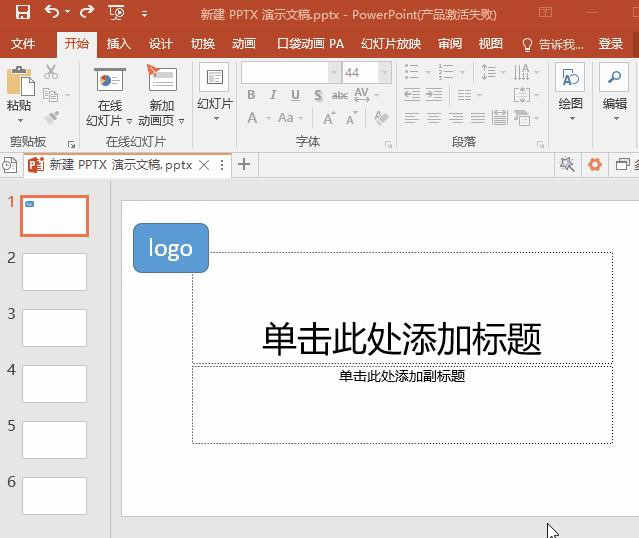PPT圖片操作小技巧(陽光書院第二期)
分類:
發布時間:
2020-08-10
陽光兔業自我學習系列
陽光書院第二期
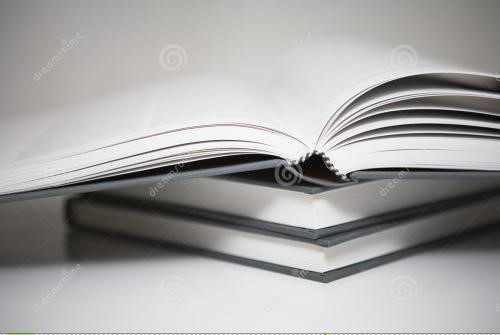
2020年6月23日
PPT圖片操作小技巧
制作PPT,除了要有文字,還要有圖片。說到圖片,這里就要講一下了,很多小伙伴在PPT中插圖的時候,都是直接插入的,但是這樣一來,難免會讓人覺得沒啥新意。所以如果你想要讓你的PPT提升一個檔次,甚至是三個檔次的話,則需要掌握一些好用的圖片處理技巧了,如以下這些,那么下面就一起來看看吧~~
一、高能操作
1.圖片加蒙版
想讓PPT中的圖片更有意境的話,我們可以給這些圖片加上一個蒙版。先插入一個形狀,然后右鍵選擇該形狀,點擊【設置形狀格式】,調整該形狀的顏色、透明度等,最后拖動該形狀,使其完全覆蓋圖片即可。
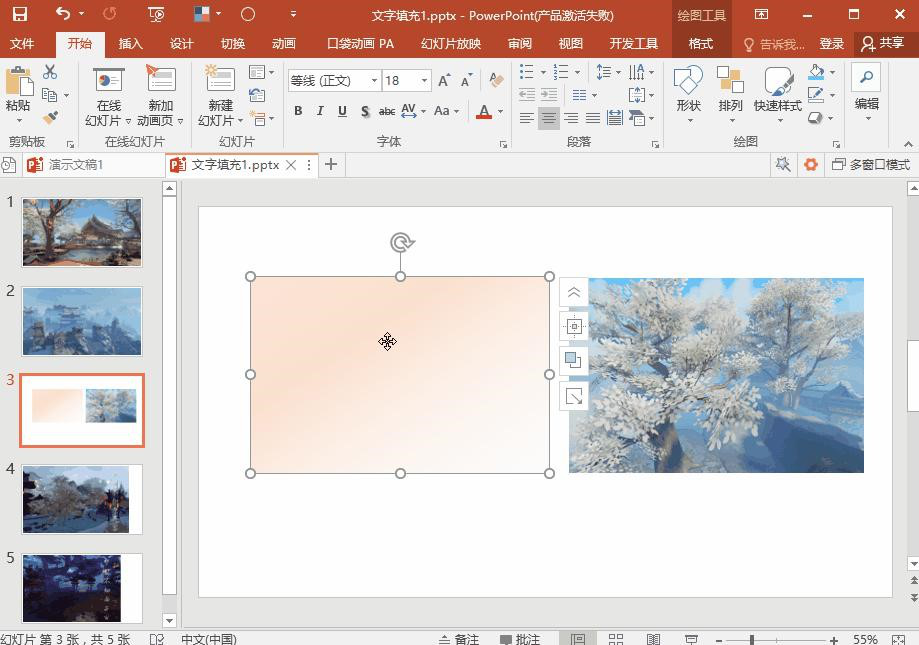
2.創意裁剪
覺得圖片沒啥新意,看起來很單調,那不妨試試創意裁剪吧!
選擇圖片后,點擊【口袋動畫】——【PPT設計】——【創意裁剪】,再選擇合適的樣式即可。
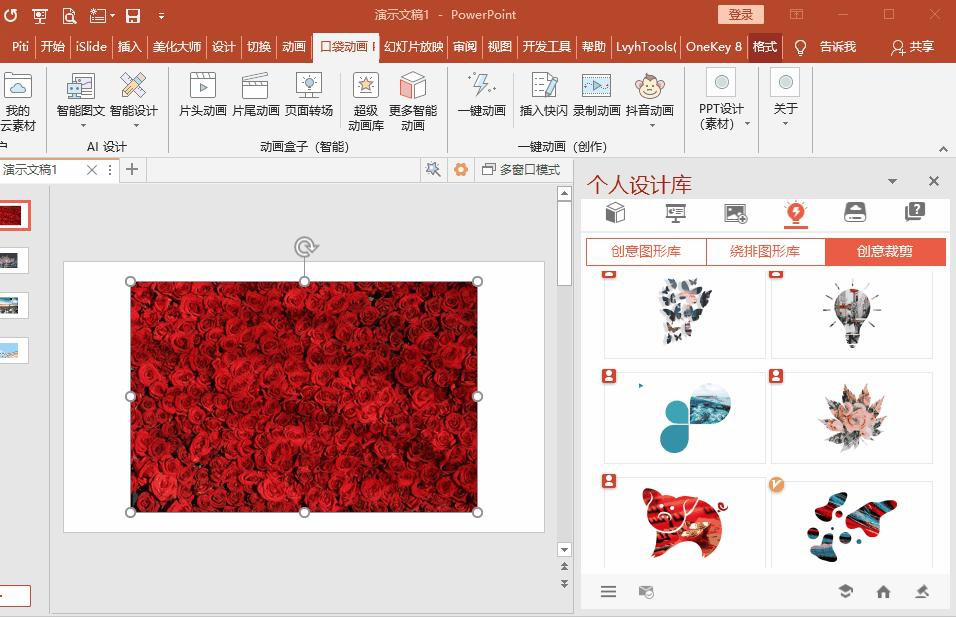
3.立體圖片
想不想讓圖片更生動、更有趣啊?想的話,不妨試試將圖片處理成立體圖片。
點擊【插入】——【形狀】——插入一個立體形狀—— 右鍵點擊【設置形狀格式】——勾選【圖片或紋理填充】——點擊【文件】——選擇自己想要的圖片即可。
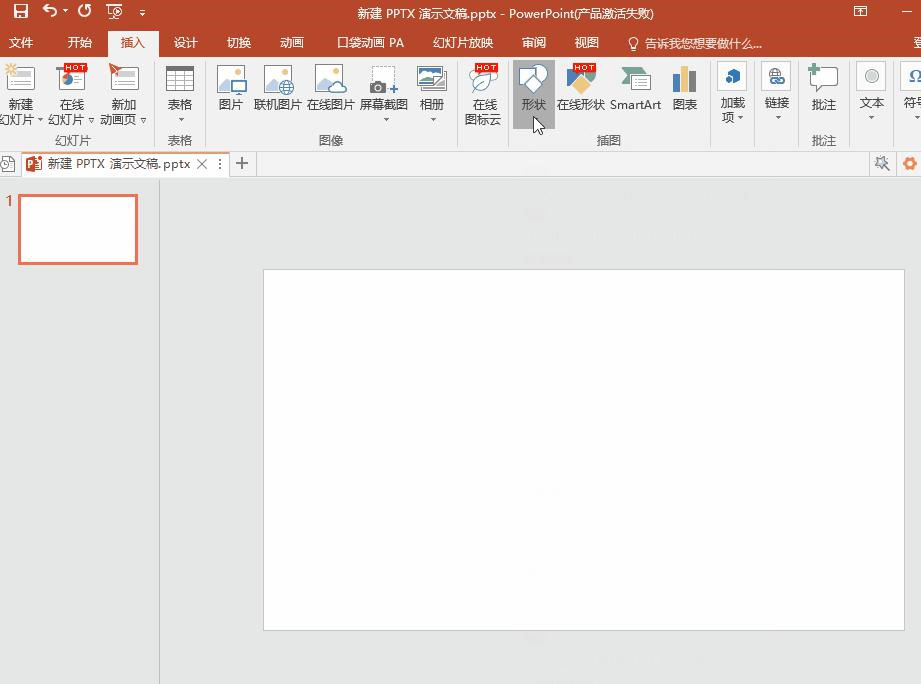
二、批量操作
1.批量排版圖片
有時候我們需要在某一頁幻燈片中,插入多張圖片,如果不想讓圖片看起來亂糟糟的話,則可以通過【圖片版式】來批量排版圖片。
選擇所有圖片——點擊【格式】——點擊【圖片版式】——選擇自己想要的樣式即可。
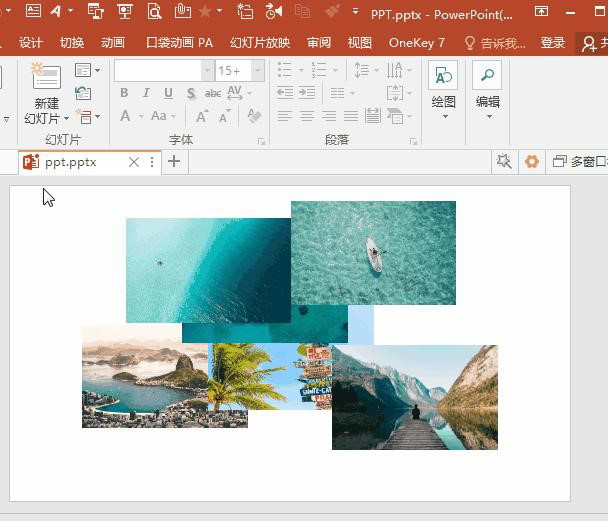
2.批量添加logo
想要高效給每頁PPT插上logo?很簡單,我們可以利用幻燈片母版來插入。
點擊【視圖】——點擊【幻燈片母版】——插入logo即可。
logo插好后,退出幻燈片母版,進入普通視圖,則能看到每頁幻燈片都插上了logo。